این آموزش به شما کمک می کند تا فرمول های آرایه را در اکسل درک کنید. فرمول های آرایه ای موجود در سلول، چندین محاسبات را در یک سلول انجام می دهند.
دانلود فایل اکسل این آموزش array-formulas
بدون فرمول آرایه
در این مثال، برای محاسبه بیشترین پیشرفت (progress) برای هر دانش آموز (بدون استفاده از فرمول آرایه)، مراحل زیر را انجام خواهیم داد.
1. ابتدا، ما پیشرفت هر دانش آموز را محاسبه می کنیم.
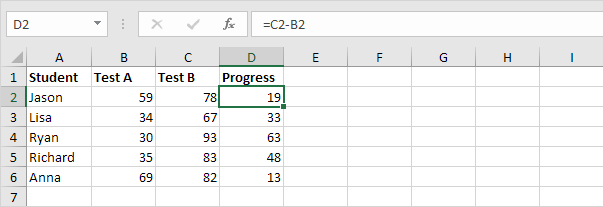
2. سپس، ما از تابع MAX برای پیدا کردن بزرگترین پیشرفت استفاده می کنیم.
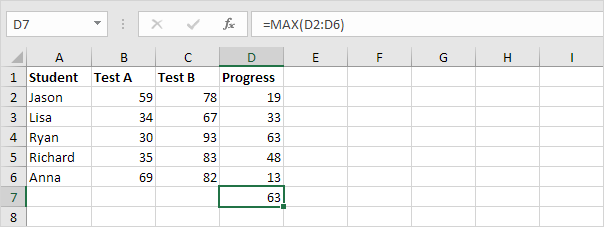
با فرمول آرایه
با استفاده از آرایه، ما نیازی به ذخیره محدوده در ستون D نداریم. اکسل می تواند این محدوده را در حافظه خود ذخیره کند. یک محدوده ذخیره شده در حافظه اکسل یک ثابت آرایه نامیده می شود.
1. ما می دانیم که می توانیم با استفاده از فرمول زیر، پیشرفت اولین دانش آموز را پیدا کنیم.
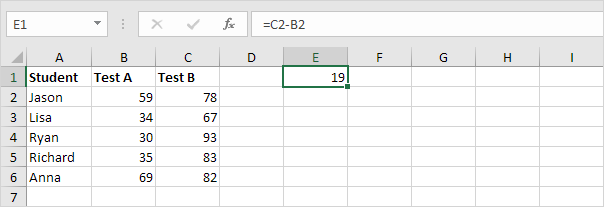
2. برای پیدا کردن بزرگترین پیشرفت ما تابع MAX را اضافه می کنیم، C2 را با C2:C6 و B2 با B2:B6 جایگزین می کنیم.
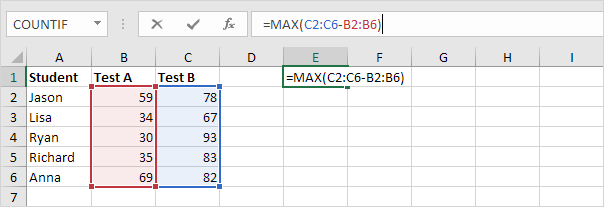
3. با فشار دادن CTRL + SHIFT + ENTER محدوده محاسبات را تبدیل به یک آرایه کنید.
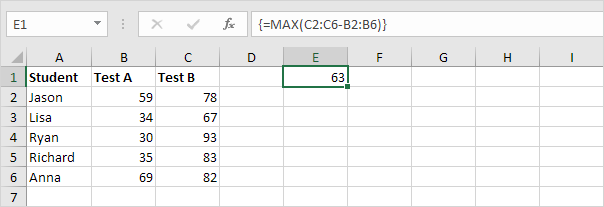
نکته: نوار فرمول نشان می دهد که این یک فرمول آرایه (محصور شده در آکولاد {}) است. این آکولادها را خودتان تایپ نکنید، آنها وقتی فرمول را ویرایش کنید ناپدید می شوند.
توضیح: دامنه (ثابت آرایه) در حافظه اکسل ذخیره می شود، نه در محدوده. ثابت آرایه به شرح زیر است:
{19؛33؛63؛48؛13}
این آرایه ثابت به عنوان یک آرگمان برای تابع MAX استفاده می شود، نتیجه 63 را ارائه می دهد.
کلید F9
هنگام کار با فرمول های آرایه، می توانید به این آرایه های ثابت خود نگاه کنید.
1. C2:C6-B2:B6 را در فرمول انتخاب کنید.
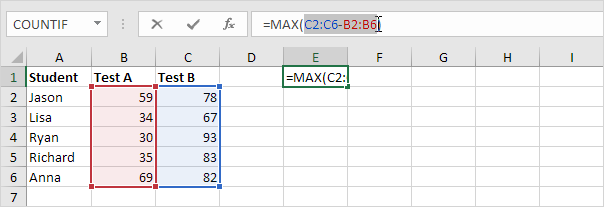
2. F9 را فشار دهید.
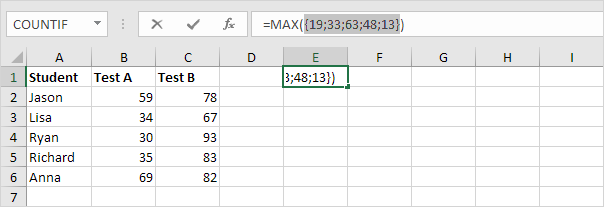
عناصر در یک ثابت آرایه عمودی، با استفاده از سمیکالون جدا میشوند. و عناصر در یک ثابت آرایه افقی با کاما جدا می شوند.
 آموزش رایگان آموزی بزرگترین مرجع آموزشی رایگان
آموزش رایگان آموزی بزرگترین مرجع آموزشی رایگان
